1、可通过vivo浏览器菜单将网页添加到桌面实现一键访问;2、书签管理器支持长按书签选择“添加到桌面”生成快捷方式;3、还可创建含跳转代码的HTML文件并添加至桌面,适用于特殊场景,三种方法均基于Android 14系统操作。
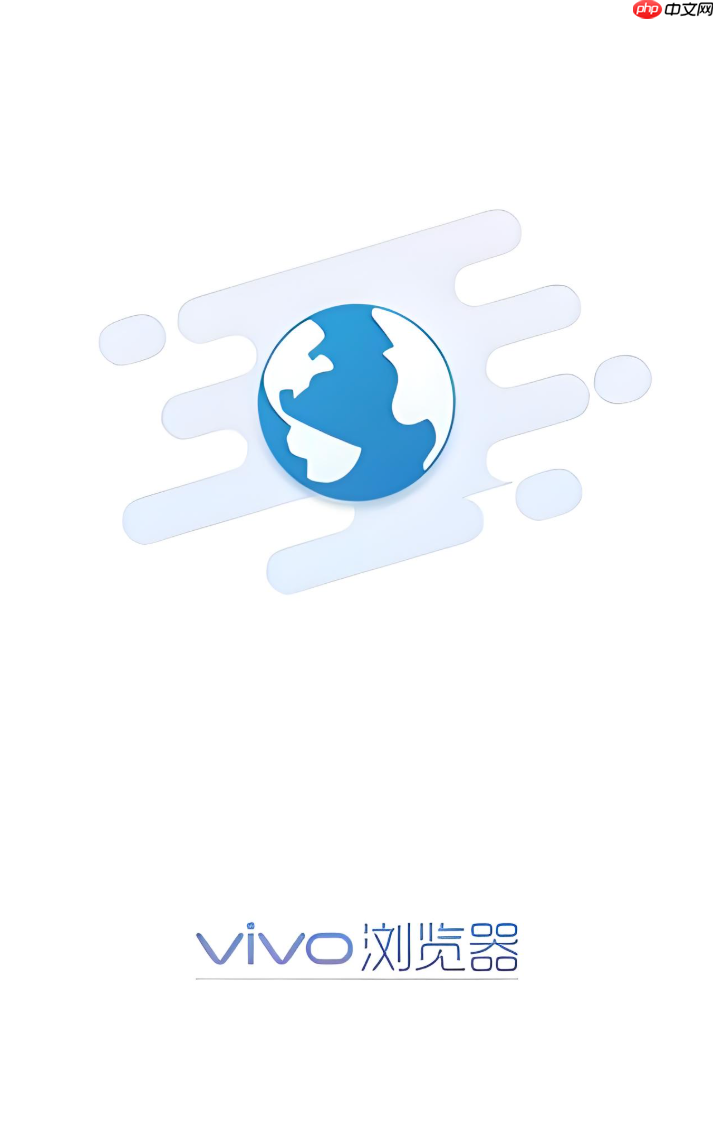
如果您希望快速访问某个网页,但每次都需要打开浏览器并输入网址,可能会感到不便。通过将网页书签添加到手机桌面,可以实现一键直达目标页面。
本文运行环境:vivo X100 Pro,Android 14。
此方法通过vivo浏览器内置的“添加到桌面”功能,直接生成一个可点击的桌面图标,原理是调用系统快捷方式接口创建指向网页的启动项。
1、在vivo浏览器中打开您想要保存为快捷方式的网页。
2、点击屏幕右上角的三个点更多操作按钮。
3、在弹出菜单中选择“添加到桌面”选项。
4、确认提示后,等待几秒,桌面上将出现该网页的快捷方式图标。
当您已将网页保存为书签时,可通过书签管理功能将其再次导出为桌面快捷方式,适用于需要批量管理收藏内容的场景。
1、进入vivo浏览器主界面,点击底部的“书签”图标。
2、找到您希望添加到桌面的目标书签条目。
3、长按该书签,弹出操作菜单后选择“添加到桌面”。
4、系统会自动在手机桌面上生成对应网页的快捷方式。
对于不支持直接添加的特殊情况,可利用本地HTML文件模拟网页跳转,实现类似快捷方式的效果。
1、使用文件管理器在手机存储中新建一个文本文件,并重命名为“page.html”。
2、用文本编辑器打开该文件,输入以下代码:
<html><meta http-equiv="refresh" content="0;url=目标网址"></html>,其中“目标网址”替换为您要跳转的实际URL。
3、保存文件后,长按该HTML文件,在弹出菜单中选择“添加到桌面”。
4、点击桌面上生成的图标即可自动跳转至指定网页。
以上就是vivo浏览器如何添加书签到桌面_vivo浏览器创建网页快捷方式教程的详细内容,更多请关注php中文网其它相关文章!

每个人都需要一台速度更快、更稳定的 PC。随着时间的推移,垃圾文件、旧注册表数据和不必要的后台进程会占用资源并降低性能。幸运的是,许多工具可以让 Windows 保持平稳运行。

Copyright 2014-2025 https://www.php.cn/ All Rights Reserved | php.cn | 湘ICP备2023035733号